Rozszerzenia plików są zwykle ukryte w systemie macOS. Zwykle nie musisz znać rozszerzenia pliku, ale bardzo łatwo jest wyświetlić rozszerzenia plików w systemie macOS. W rzeczywistości możesz wybrać wyświetlanie rozszerzeń dla wszystkich plików lub możesz pokazać je tylko dla wybranych plików.
Pokaż rozszerzenia plików
Aby wyświetlić rozszerzenia plików dla wszystkich plików, otwórz Finder (lub po prostu kliknij lewym przyciskiem myszy pusty obszar na pulpicie). Kliknij Finder na pasku menu i wybierz Preferencje z menu.
W oknie preferencji Findera przejdź doKarta Zaawansowane. Pierwszą opcją jest „Pokaż wszystkie rozszerzenia plików”. Wybierz to, a zobaczysz rozszerzenia plików dla wszystkich plików w Finderze i na pulpicie.

Jeśli chcesz pokazać rozszerzenie dla wybierzpliki, kliknij plik prawym przyciskiem myszy i wybierz polecenie Uzyskaj informacje z menu kontekstowego. W oknie, które zostanie otwarte, rozwiń grupę Nazwa i rozszerzenie. Pod nim znajduje się opcja „Ukryj rozszerzenie” i domyślnie jest włączona. Odznacz go, a rozszerzenie tego pliku zacznie się wyświetlać zarówno w Finderze, jak i na pulpicie.
Ta opcja działa w obie strony. Jeśli włączyłeś wyświetlanie wszystkich rozszerzeń, możesz użyć tej opcji, aby selektywnie ukryć rozszerzenia dla niektórych plików.
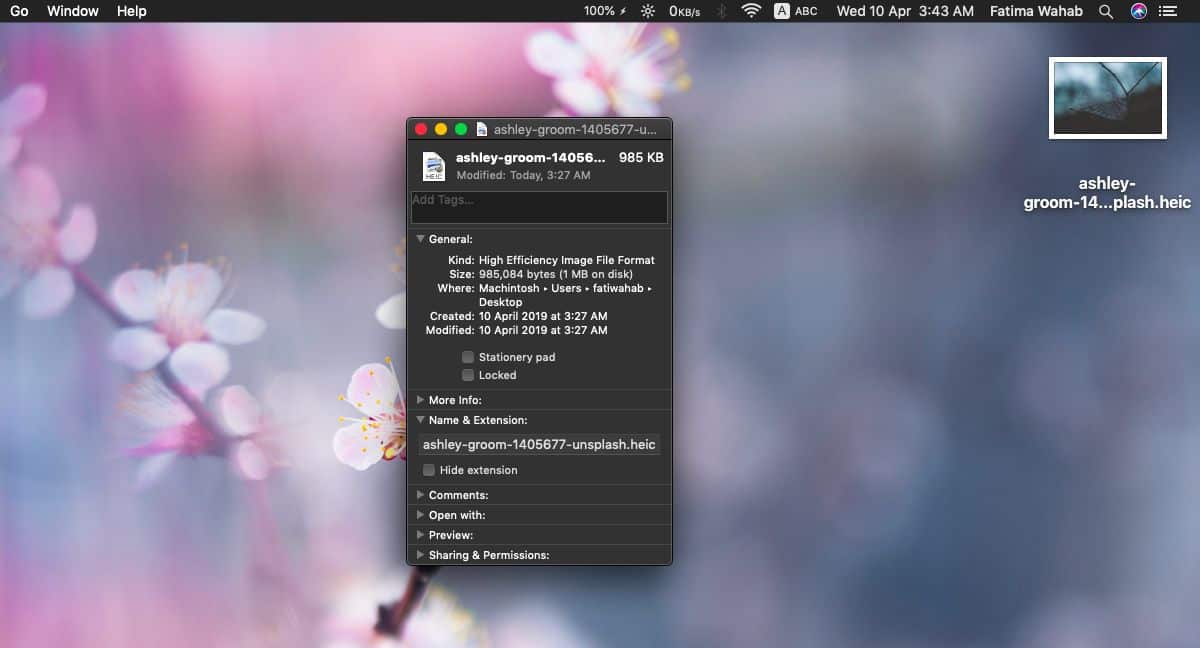
Ciekawą rzeczą w systemie macOS jest to, że nie ważne jakdługie nazwy pliku to rozszerzenie będzie nadal widoczne. Nazwa zostanie odcięta po osiągnięciu określonej liczby znaków, ale mimo to rozszerzenie zostanie dodane na końcu.
Niestety nie można tego zastosować do całościteczka. Opcja rozszerzenia, chociaż dostępna w oknie Pobierz informacje o folderze, jest nieaktywna. Jeśli chcesz pokazać rozszerzenia plików dla wielu plików, będziesz musiał to robić jeden po drugim. Wybranie wielu plików, kliknięcie prawym przyciskiem myszy jednego pliku i wybranie opcji Uzyskaj informacje otworzy okno Pobierz informacje dla każdego wybranego pliku, więc nie próbuj tego, chyba że chcesz zamknąć wiele okien.
Po ustawieniu wyświetlania rozszerzeń plików możesz to zrobićwybierz rozszerzenie pliku, tak jak możesz, jego nazwę i zmień go. Ostrzegamy jednak, że nie spowoduje to konwersji pliku z jednego formatu na drugi, więc jeśli nie poprawisz rozszerzenia pliku, nie powinieneś go edytować z nazwy pliku. Gdy zmienisz rozszerzenie pliku z nazwy pliku, pojawi się komunikat potwierdzający z pytaniem, czy naprawdę chcesz go zmienić.


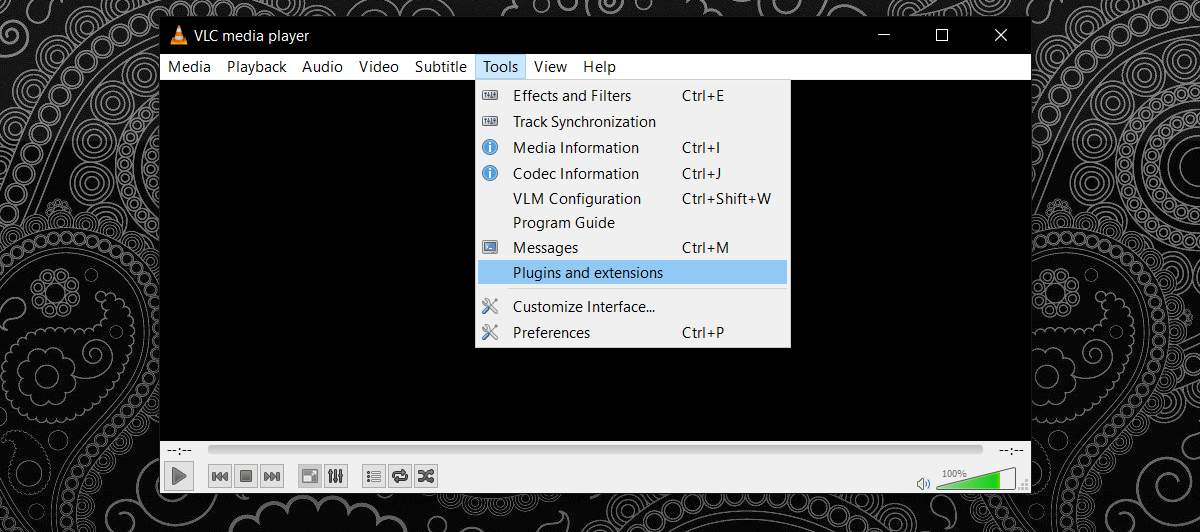










Komentarze